IE浏览器网页加载慢?快速解决技巧来了!
IE浏览器网页打开缓慢?这些方法助你解决烦恼
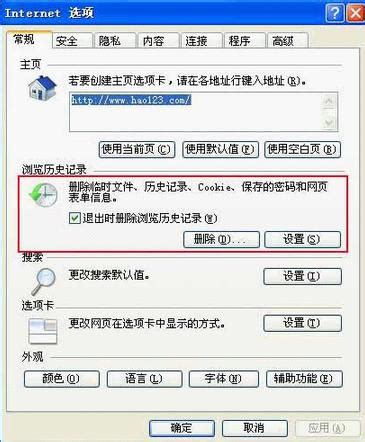
在日常的网络冲浪中,我们经常会遇到IE浏览器网页打开缓慢的问题,这不仅影响了我们的上网体验,更让我们感到烦躁和不安。那么,面对这样的困境,我们该如何解决呢?别担心,以下几种方法将帮助你轻松解决IE浏览器网页打开缓慢的问题,让你的网络之旅畅通无阻。

一、检查网络连接
首先,我们需要确保网络连接是稳定的。如果网络连接不稳定,那么无论你的浏览器多么优秀,也无法快速加载网页。因此,我们需要进行以下步骤来检查网络连接:

1. 检查路由器:如果你使用的是路由器,那么可以尝试重启路由器,看是否能够解决网络连接问题。

2. 联系网络服务提供商:如果重启路由器无效,那么可以联系你的网络服务提供商,询问是否存在网络故障或维护。
3. 登录路由器管理页面:如果你对路由器操作比较熟悉,可以登录路由器管理页面,查看是否有陌生设备盗用你的WiFi,导致网络不稳定。
确保网络连接稳定是快速加载网页的前提,也是解决IE浏览器网页打开缓慢问题的重要一步。
二、优化电脑性能
电脑的性能对浏览器的运行速度也有很大的影响。如果你的电脑配置较低,或者运行了太多的程序,那么浏览器的运行速度很可能会受到影响。因此,我们需要优化电脑性能,以下是一些方法:
1. 关闭不必要的程序:关掉一些不必要的程序,释放系统资源,可以提高电脑的运行速度,进而提升浏览器的运行速度。
2. 升级硬件:如果你的电脑配置确实较低,那么可以考虑升级硬件,如增加内存、更换更快的处理器等。
3. 使用优化工具:可以使用一些优化工具,如360安全卫士、腾讯管家等,来清理电脑垃圾文件,优化电脑性能。
通过优化电脑性能,我们可以为IE浏览器提供更好的运行环境,从而提升其网页加载速度。
三、重置IE浏览器
如果以上方法都无法解决IE浏览器网页打开缓慢的问题,那么我们可以尝试重置IE浏览器。重置IE浏览器可以将其恢复到出厂设置,从而解决一些因设置不当或软件冲突导致的问题。以下是重置IE浏览器的步骤:
1. 打开IE浏览器:首先,右键点击IE浏览器的图标,选择“属性”。
2. 选择高级选项:在弹出的窗口中,选择“高级”选项卡。
3. 重置IE浏览器:在高级选项卡中,点击“重置”按钮。在弹出的确认窗口中,勾选“删除个性化设置”,然后点击“重置”按钮。
重置IE浏览器后,你需要重新设置一些浏览器选项,如主页、搜索引擎等。但是,请注意,重置IE浏览器会删除你的浏览器历史记录、收藏夹、Cookie等个性化设置,因此在重置前请做好备份。
四、清理IE浏览器缓存
IE浏览器在访问网页时会自动缓存一些数据,以便下次访问时可以更快地加载网页。但是,如果缓存数据过多,反而会导致浏览器运行缓慢。因此,我们需要定期清理IE浏览器的缓存。以下是清理IE浏览器缓存的步骤:
1. 打开IE浏览器:首先,启动IE浏览器。
2. 选择Internet选项:在IE浏览器的菜单栏中,选择“工具”选项,然后选择“Internet选项”。
3. 清理缓存:在弹出的窗口中,点击“删除”按钮。在弹出的删除浏览历史记录窗口中,勾选“临时Internet文件和网站文件”选项,然后点击“删除”按钮。
清理IE浏览器的缓存可以减少浏览器的负担,提高其性能和网页加载速度。但是,请注意,清理缓存后,你下次访问某些网站时可能需要重新加载一些数据。
五、禁用不必要的插件
IE浏览器中的插件可以提供许多有用的功能,但是如果你安装了太多的插件,或者某些插件存在性能问题,那么它们可能会导致浏览器运行缓慢。因此,我们需要禁用一些不必要的插件。以下是禁用IE浏览器插件的步骤:
1. 打开IE浏览器:首先,启动IE浏览器。
2. 选择管理加载项:在IE浏览器的菜单栏中,选择“工具”选项,然后选择“管理加载项”。
3. 禁用插件:在弹出的窗口中,你可以看到所有已安装的插件。选择你不需要的插件,然后点击“禁用”按钮。
禁用不必要的插件可以减轻浏览器的负担,提高其性能和网页加载速度。但是,请注意,禁用某些插件可能会影响你的上网体验,因此在禁用前请确保这些插件对你不再有用。
六、修复IE浏览器
如果IE浏览器存在一些问题,如损坏的文件或配置错误,那么它可能会导致网页打开缓慢。在这种情况下,我们可以使用一些修复工具来修复IE浏览器。以下是修复IE浏览器的步骤:
1. 打开修复工具:首先,打开你的电脑管家或类似的软件管理工具。
2. 搜索IE浏览器:在软件管理工具中,搜索“Internet Explorer”或简称“IE”。
3. 修复IE浏览器:找到IE浏览器后,点击
- 上一篇: 轻松学会!日常最简单盘发技巧
- 下一篇: 冬至习俗大揭秘:传承千年的节日风情
新锐游戏抢先玩
游戏攻略帮助你
更多+-
05/02
-
05/02
-
05/02
-
05/02
-
05/02









